AI-verktøy 101
Fotor-anmeldelse: The Ultimate AI Photo Editor for Creatives?
Unite.AI er forpliktet til strenge redaksjonelle standarder. Vi kan motta kompensasjon når du klikker på lenker til produkter vi vurderer. Vennligst se vår tilknytning.
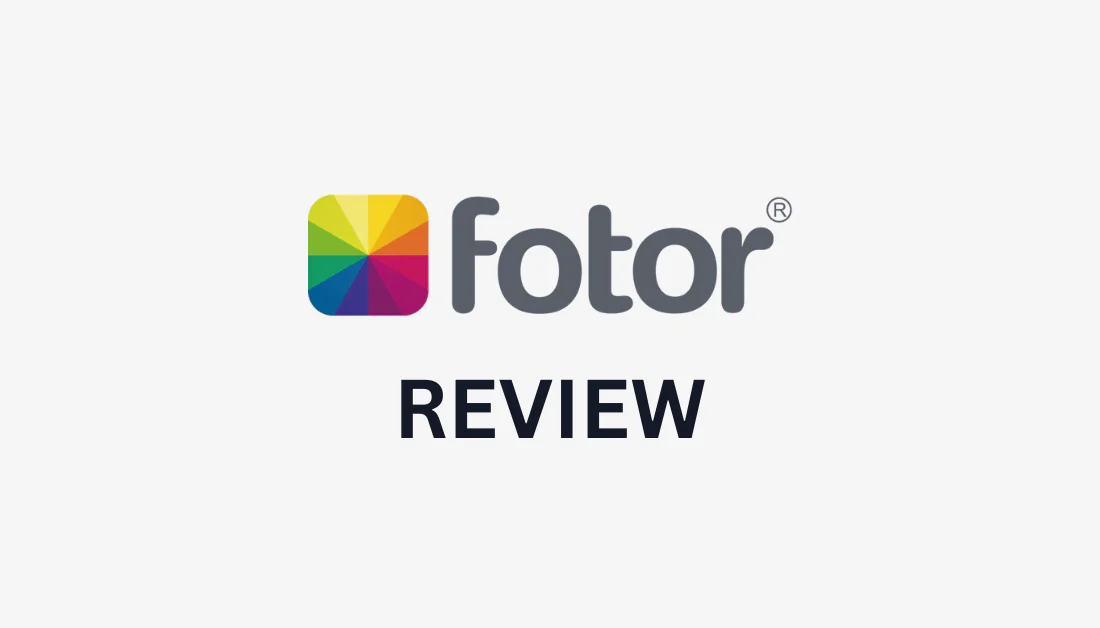
Programvare for bilderedigering kan være komplisert og dyrt. I stedet for å fokusere på den kreative visjonen, er vi tynget av å prøve å mestre kompliserte verktøy.
Jeg har hatt min store andel av fotoredigeringsfrustrasjoner helt til jeg kom over Fotor! Det er ingen Photoshop-erstatning, men den kommer med et bredt spekter av bilderedigeringsfunksjoner som er ekstremt enkle å bruke.
I denne Fotor-anmeldelsen vil jeg diskutere hva Fotor er, hvem den er best for, og dens nøkkelfunksjoner. Derfra skal jeg vise deg hvordan jeg genererte fire bilder av et frossent bybilde i New York og brukte AI for å utvide grensene!
Jeg avslutter artikkelen med bilderedigeringstips og de tre beste alternativene mine. Målet er at du til slutt forstår hva Fotor er i stand til og om det er riktig bilderedigeringsprogram for deg!
Kjennelse
Fotor er den beste gratis fotoredigereren for nybegynnere, og tilbyr et brukervennlig grensesnitt og et bredt spekter av funksjoner som collage-oppretting, designfunksjoner og AI-drevne forbedringer. Det er ingen Photoshop-erstatning, men den har en gratis plan, og verktøyene er enkle å bruke.
Fordeler og ulemper
- Det beste brukervennlige alt-i-ett-bilderedigeringsverktøyet for å redigere bilder, lage collager, designe grafikk og mer.
- Tilgjengelig som nettbasert programvare (Fotor online), mobilapplikasjon og profesjonell bilderedigeringsprogramvare for Windows og Mac.
- AI-drevne redigeringsmuligheter for raske og enkle bildeforbedringer.
- Ulike funksjoner for å imøtekomme ulike kreative behov.
- Bredt utvalg av tilpasningsalternativer, filtre og effekter.
- Brukervennlig grensesnitt og intuitiv design.
- Utmerket for nybegynnere.
- De AI-genererte bildene kan se mer realistiske ut.
- Ingen AI-funksjoner er tilgjengelig på gratisplanen.
Hva er Fotor?
Fotor er en allsidig fotoredigeringsplattform som forbedrer og forvandler bilder. Det gir et omfattende sett med bilderedigerings- og AI-verktøy, noe som gjør det til et ideelt valg for nybegynnere og profesjonelle.
Fotor ble grunnlagt i 2012 og har utviklet seg til å bli en ledende AI-drevet fotoredigerer. Fotor bruker avanserte algoritmer og maskinlæring for å forbedre bilder som en profesjonell fotograf, men raskere og rimeligere. AI-teknologien bak Fotor lar deg redigere bildene dine med bare noen få klikk!
Fotors muligheter går utover grunnleggende bilderedigering. Den tilbyr mange funksjoner og verktøy for å lage fantastiske visuelle effekter, fjerne bakgrunner, justere belysning og farger og mye mer. Det kan forbedre portretter, lage profesjonelle sosiale medier-bilder, legge til kunstneriske detaljer på bilder og mer.
Med sine AI-drevne redigeringsmuligheter sparer Fotor tid og krefter ved å automatisere komplekse redigeringsoppgaver. Dette betyr at du kan fokusere på de kreative aspektene ved arbeidet ditt i stedet for å bruke timer på manuelle redigeringer.
Hvem er Fotor best for?
Fotor henvender seg til alle som leter etter en brukervennlig, gratis bilderedigerer med en rekke AI-verktøy for å fremskynde prosessen. Det er imidlertid visse typer mennesker Fotor er best for:
- Profesjonelle fotografer kan bruke Fotors bilderedigerings- og AI-verktøy for å spare tid på komplekse redigeringer og fokusere mer på deres kreative visjon.
- Påvirkere på sosiale medier kan bruke Fotors sosiale medier-maler for å lage iøynefallende innhold som engasjerer publikum og forbedrer deres online tilstedeværelse.
- Markedsførere kan bruke Fotors markedsføringsmaler for å lage iøynefallende merkevarebygging og markedsføringsvisualisering for å skille seg ut i et konkurranseutsatt marked.
- Grafiske designere kan bruke Fotors grafiske design og AI-drevne redigeringsverktøy for å strømlinjeforme arbeidsflyten og produsere imponerende design raskt.
- Illustratører kan umiddelbart gjøre bilder om til illustrasjoner eller bruke AI-bildegeneratoren til å generere illustrasjoner i stedet for å lage dem manuelt.
Samlet sett kommer Fotor til gode for alle som ønsker å forbedre bildene sine, enten det er til personlig bruk, profesjonelle formål eller sosiale medier. Dens allsidighet og brukervennlige grensesnitt gjør det til et verdifullt verktøy for alle!
Fotor Photo Editor Nøkkelfunksjoner
Fotor tilbyr mange redigeringsverktøy med utrolig brukervennlighet for å forbedre bildene dine. Her er Fotors nøkkelfunksjoner du vil være klar over:
- Grafisk Designer
- Collage Maker
- AI Photo Enhancer
- Bakgrunnsfjerner
- Foto til Art
- AI Image Generator
1. Grafisk designer

Fotor tilbyr et gratis online grafisk designverktøy for alle dine kreative prosjekter, inkludert logoer, bannere, annonser, sosiale medier-grafikk og mer. Du vil også få tilgang til Fotors enorme bibliotek med gratis maler, designelementer og arkivbilder for å bringe dine kreative visjoner til live!
2. Collage Maker
Fotor tilbyr et gratis collage maker-verktøy som lar deg lage fengslende fotokollasjer raskt! Last opp bildene dine og konverter dem til unike collager med 2,000+ profesjonelt utformede maler!
Collage maker er enkel å bruke, høy kvalitet og allsidig. Det er dra-og-slipp, så du trenger ingen redigeringsferdigheter. Du kan tilpasse collagen din derfra med tekst, klistremerker, bakgrunner og mer.
Fotor har også en innebygd fotoredigerer med AI-verktøy for å perfeksjonere collagen din sømløst. Du vil også kunne lagre collagen din i ulike formater, inkludert JPG, PNG og PDF, for digital eller trykt bruk.
Det siste jeg vil nevne om Fotors collage maker er at du kan Last ned appen for iOS- eller Android-enheter! Dette betyr at du kan lage en collage uansett hvor du er, selv på farten.
Glem å bruke timer på å lage en collage for hånd eller ved å bruke komplisert programvare. Fotors collage maker er det perfekte verktøyet for alle som ønsker å lage fantastiske collager for å mimre på ferier, feiringer og mer.
3. AI Photo Enhancer
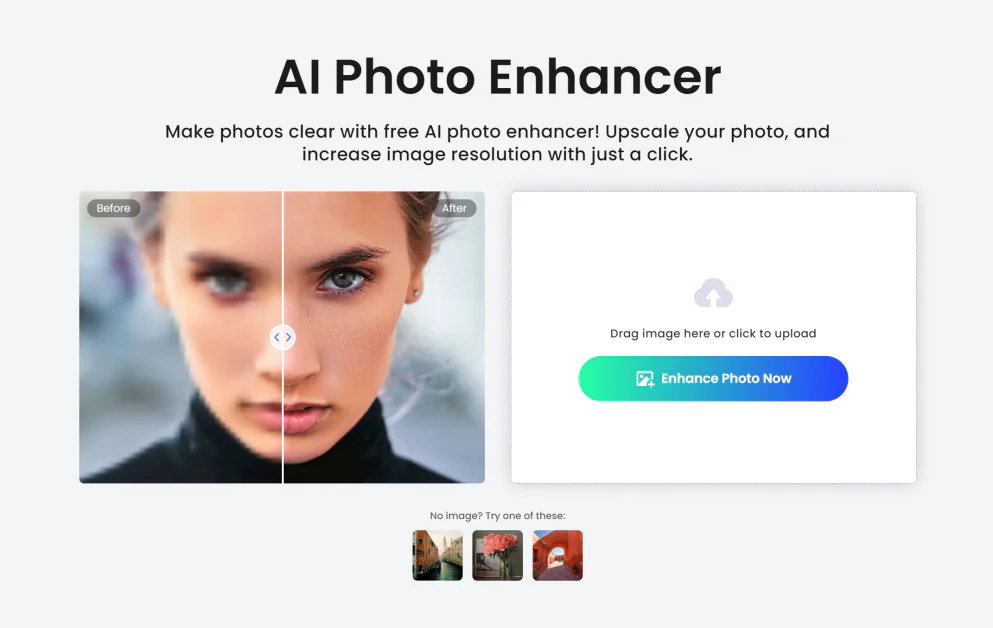
Fotor AI fotoforsterker er et gratis online verktøy som tydeliggjør uskarpe bilder av lav kvalitet. Last opp et bilde, og Fotor vil automatisk forbedre kvaliteten! Alt du trenger å gjøre er å laste ned og dele det.
Her er noen måter du kan bruke AI-fotoforsterkeren for å forbedre kvaliteten på bildene dine:
- Forbedre og øk bildestørrelsen med 200 %.
- Gjør bilder som er ute av fokus skarpere.
- Reduser bildestøy.
- Forbedre fargene og tonene i bildet ditt.
- Tydeliggjør ansikter i portrettbilder.
- Reparer riper, rifter og skader fra gamle bilder.
- Oppskaler bilder ved å forbedre bilder av lav kvalitet til høy kvalitet.
- Oppretthold farge, tekstur og skarphet for fotoutskrifter.
- Bruk HDR-bildebehandling for å øke høylys og skygger for mer kontrast.
Med Fotor AI-fotoforsterkeren trenger du aldri å bekymre deg for at bildene dine er ute av fokus, kamerarystelser eller dårlig lys igjen. Forbedre bildene dine til HD-, 4K- og til og med 8K-oppløsninger uten vannmerke.
I tillegg til bildeforbedringer inkluderer Fotors AI-fotoforsterker tilleggsverktøy for å forbedre bildene dine ytterligere:
- En rekke fotofiltre og effekter.
- Justering av lysstyrke, eksponering, kontrast, metning og skarphet.
- Gratis tekst-, ramme- og klistremerkeelementer.
Fotors AI-fotoforsterker kan forbedre ethvert bilde: produkt, portrett, sosiale medier, familie, eiendom eller anime. Det er automatisk, raskt og gir resultater av høy kvalitet!
4. Bakgrunnsfjerner
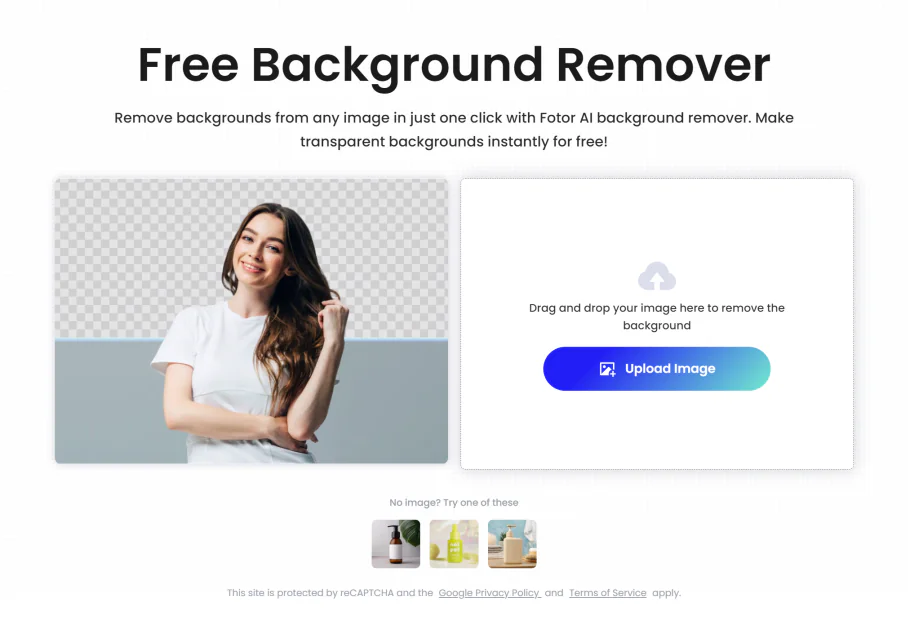
Fotor tilbyr en gratis AI-bakgrunnsfjerner som umiddelbart fjerner bakgrunnen på ethvert bilde! Det er raskt og enkelt: Last opp bildet ditt, og Fotors AI vil umiddelbart fjerne bakgrunnen. Last deretter ned bildet som PNG. Det er mye enklere og mindre tidkrevende enn å skissere motivet manuelt og bruke kompliserte verktøy for å fjerne bakgrunnen.
En av de beste delene med Fotors AI-bakgrunnsfjerner er nøyaktigheten. Det spiller ingen rolle hvor komplisert bildet du laster opp; Fotors avanserte AI-algoritmer har ingen problemer med å fjerne bakgrunnen rundt fine hårstrå.
Når bakgrunnen er fjernet, kan du fortsette å bruke Fotor for å endre bakgrunnen til et bilde eller farge. De AI bildegenerator kan lage en egendefinert bakgrunn med en tekstmelding. Ta ting videre ved å bruke Fotors bilderedigeringsverktøy for å legge til fotoeffekter, utklipp og tekst.
Her er noen andre bakgrunnsredigeringsverktøy som følger med Fotor du kan være interessert i å bruke:
- Magic Brush lar deg fjerne eller gjenopprette bakgrunnskomponenter.
- Uskarp bakgrunn fokuserer automatisk på motivet og bruker en uskarphet på bakgrunnen.
- AI-bakgrunnsredigering lar deg lage nye elementer i bakgrunnen og eller endre eksisterende.
Enten du fjerner bakgrunnen fra bilder av mennesker, biler, produkter, dyr, hus eller til og med signaturer, kan du stole på at Fotor holder kantene jevne når du fjerner bakgrunnen.
5. Foto til Art

Fotors foto-til-kunst-funksjon bruker kunstig intelligens for å gjøre de opplastede bildene dine til kunst umiddelbart!
Du kan for eksempel gjøre bildene dine om til forskjellige malestiler, som f.eks tegneserier, anime, skisser, digitale illustrasjoner, Disney-kunst eller spillkunst maleri. Disse kreasjonene kan brukes til profilbilder, karakterer, hodeskudd, nettsider, e-bøker og mer!
6. AI Image Generator

Fotors gratis AI-bildegenerator konverterer skrevet tekst til bilder gratis! Tenk på alt du vil lage, skriv det som en tekstmelding, og velg stilen (digital kunst, foto, 3D eller maleri).
Når du er klar, trykk generer og se fantasien din komme til live! Derfra kan du laste ned bildet for deg selv eller dele det med verden.
Du kan lage hva som helst, inkludert illustrasjoner, realistiske produktbilder, logodesign, 3D gjengir, tegneserier, skisser og abstrakt kunst.
Hvis du ikke vet hva du skal lage, men vil prøve det, har Fotor deg. Trykk på "Prompts Sample"-knappen slik at Fotor kan fylle ut tekstfeltet for deg. Sjekk ut Fotors AI-kunstgalleri for inspirasjon til tekstmelding.
Husk å holde instruksjonene dine så beskrivende som mulig for de mest nøyaktige resultatene. Du vil beskrive stilen, fargene, miljøet, lyssettingen og komposisjonen så detaljert som mulig.
Når bildet er generert, kan du fortsette å bruke Fotor til å redigere og oppskalere bildene dine, fjerne bakgrunnen og mer! Du kan til og med male og overmale for å erstatte objekter eller utvide kantene til bildet ditt ved hjelp av AI. Med Fotor er alt du trenger på én enkelt plattform, slik at du aldri trenger å bytte mellom applikasjoner eller håndtere plugins.
Enten du er innholdsskaper, grafisk designer, spillutvikler eller bedriftseier, vil du finne mye bruk med Fotors AI-bildegenerator. Lag markedsføringsmateriell, karakterer og produktbilder av høy kvalitet.
Hvordan bruke Fotor til å generere og redigere bilder
Slik brukte jeg Fotor til å generere fire bilder av et frossent New York City-landskap, utvidet bildet og redigerte det:
- Opprett en Fotor-konto
- Velg tekst til bilde-verktøyet
- Legg til en tekstmelding
- Velg modelltype
- Velg sideforhold
- Velg stil, bildenummer og treffgenerer!
- Utvid bilde
- Fortsett å redigere og laste ned
Trinn 1: Opprett en Fotor-konto
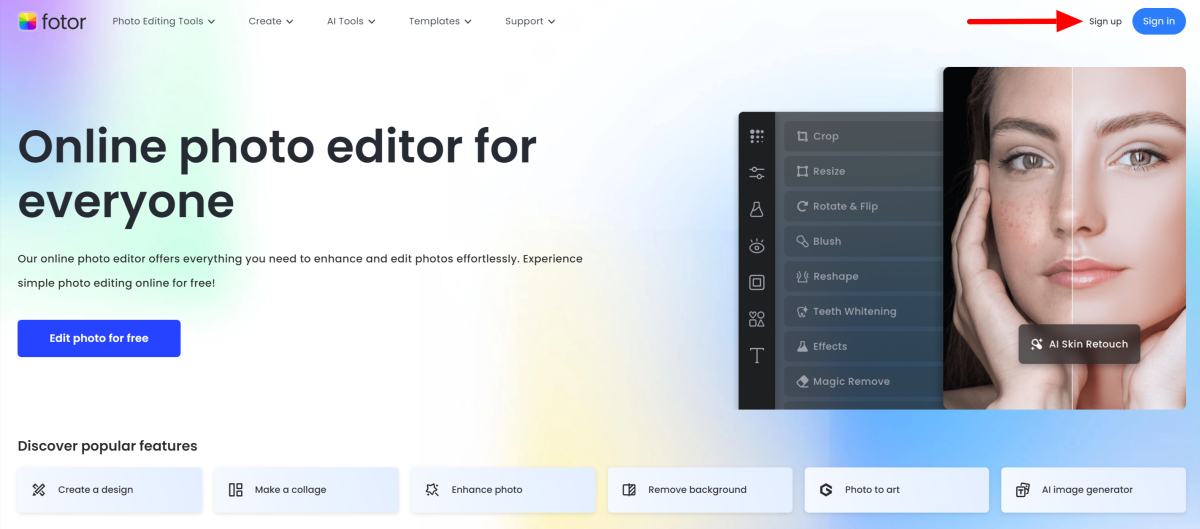
Jeg startet med å gå til Fotor hjemmeside og velg "Registrer deg" øverst til høyre.
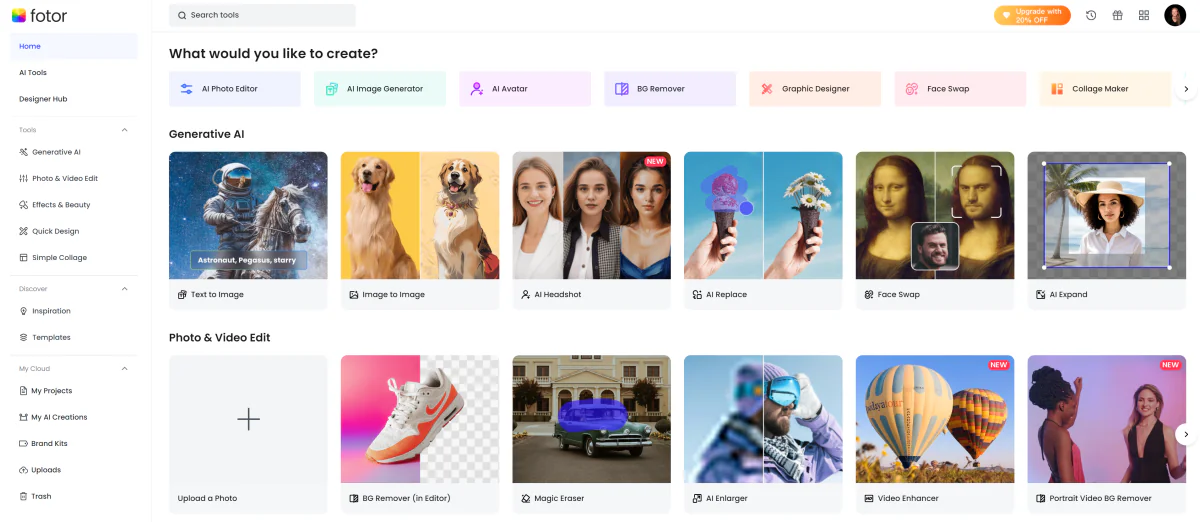
Etter å ha opprettet kontoen min ble jeg tatt til siden der jeg kunne velge verktøyet jeg ville bruke.
Fotor kommer med mange verktøy, som i utgangspunktet kan føles overveldende. Det brukervennlige grensesnittet gjorde det imidlertid lettere å navigere, og det er alltid menyen til venstre eller søkefeltet øverst for å hjelpe deg å finne det du leter etter!
Trinn 2: Velg tekst til bilde-verktøyet

Jeg ønsket å prøve Fotors AI-bildegenerator, så jeg valgte "Tekst til bilde" under Generativ AI.

Dette åpnet Fotors AI-bildegenerator! Jeg satte pris på hvor rent oppsettet var.
Trinn 3: Legg til en tekstmelding

Jeg gikk til øverst til venstre ved å klikke på tekstmeldingsfeltet, og en liste med eksempler dukket opp. Jeg valgte en: "Et landskap i New York frosset, ny istid, svakt lys, snø, is, under null, fantasi, alt er frosset, mesterverk."
Trinn 4: Velg modelltype

Derfra valgte jeg modelltypen jeg ønsket. Det var bare to å velge mellom: M1 for stiliserte bilder og illustrasjoner og M2 for bilder av høyere kvalitet.
Mangelen på alternativer føltes begrensende, men jeg satte pris på hvordan Fotor forenklet ting, spesielt for nybegynnere og nye brukere. Jeg gikk med M2-modellen for den beste kvaliteten.
Trinn 5: Velg sideforhold

Deretter valgte jeg sideforholdet. Det var forskjellige sideforhold (kvadrat, stående og landskap). Jeg holdt det på kvadratisk sideforhold (1:1).
Trinn 6: Velg stil, bildenummer og treffgenerer!

Til slutt valgte jeg stilen jeg ønsket for bildet mitt. Alternativene inkluderte digital kunst, foto, temaer, maleri og tegneserier. Jeg gikk med det filmatiske fototemaet, som jeg følte passet best med tekstmeldingen min.
Etter å ha valgt antall bilder jeg ønsket å generere for denne ledeteksten (mellom ett til seks bilder – jeg valgte fire), trykker jeg på generer! Fotor informerte meg om at dette ville forbruke fire studiepoeng, en for hvert bilde.
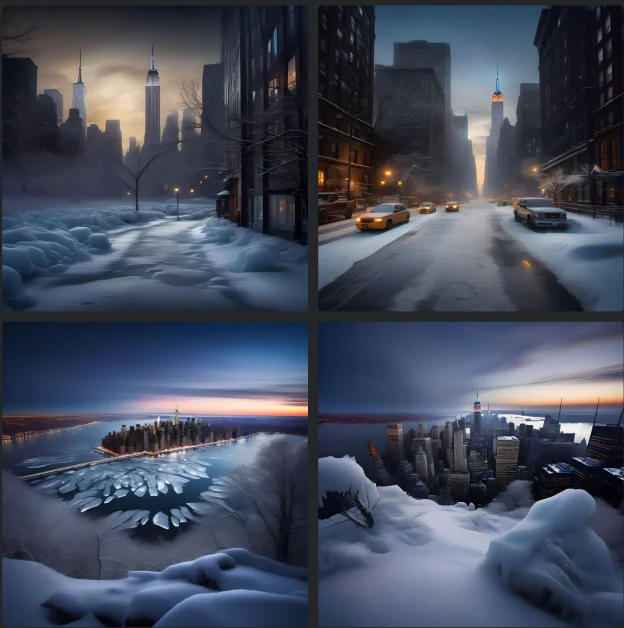
Etter noen sekunder ble bildene mine generert! Resultatene så realistiske nok ut, men jeg håpet på mer realisme der bildene ikke kunne skilles fra autentiske bilder.
Trinn 7: Utvid bilde
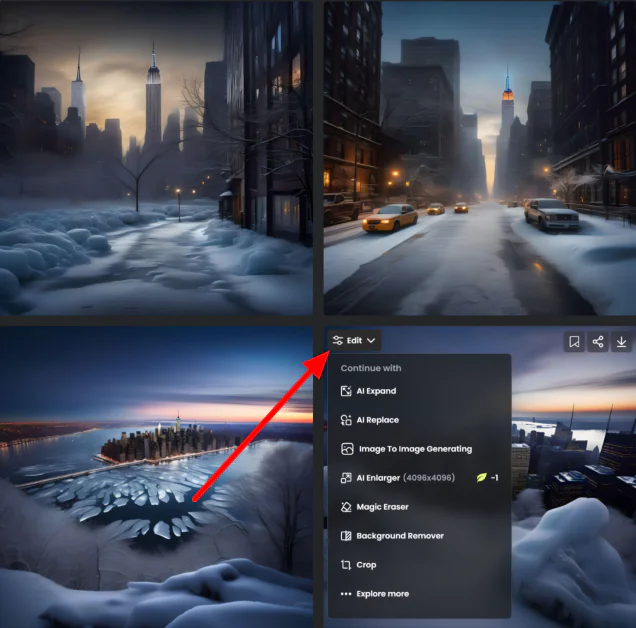
Ved å holde musepekeren over bildet jeg likte best, fikk jeg flere alternativer: legg til bildet i en samling, del det, last det ned eller rediger det. Jeg holdt markøren over "Rediger" og ble presentert for følgende alternativer for hvordan jeg kunne redigere bildet mitt:
- AI Expand
- AI Erstatt
- Genererer bilde til bilde
- AI Enlarger
- Magisk viskelær
- Bakgrunnsfjerner
- Beskjær
- Utforsk mer
Jeg ønsket å se hvordan bybildet mitt ville se ut hvis jeg utvidet det, så jeg valgte «AI Expand».
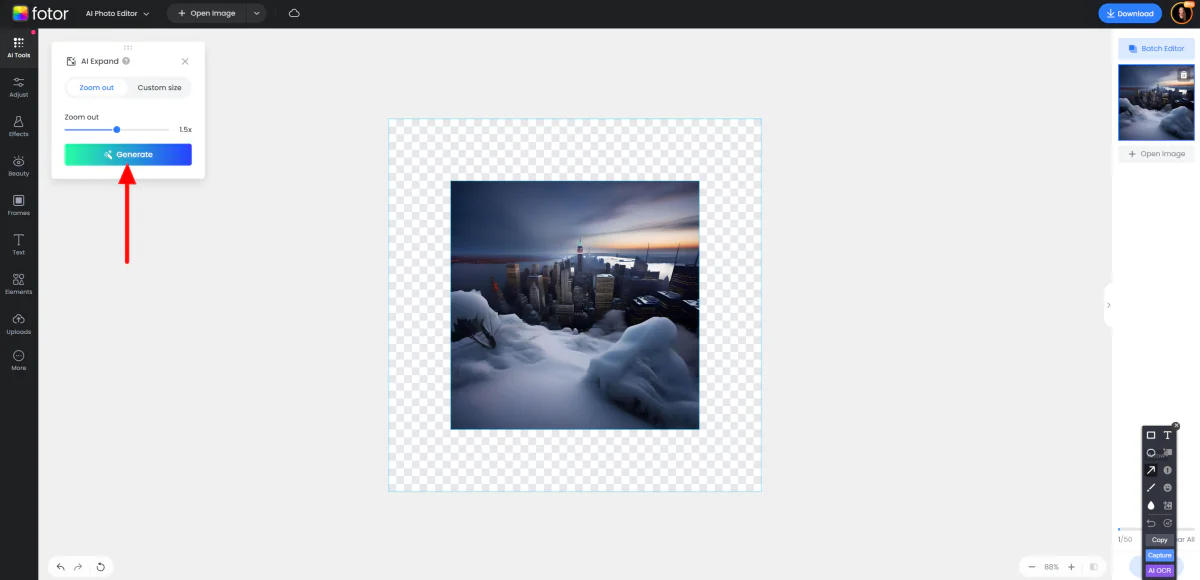
Fotor lastet automatisk inn bildet mitt i Photo Editor-appen for AI-bildeforlengeren. Nok en gang var jeg veldig fornøyd med hvor enkelt grensesnittet var.
Rammen representerer hvor stort bildet mitt ville blitt når jeg har utvidet det, og det rutete området representerer plassen AI Expander ville fylle. Ved å bruke bryteren kunne jeg enkelt zoome inn eller ut for å indikere hvor mye jeg ønsket å utvide bildet mitt eller spesifisere en egendefinert størrelse.
Jeg holdt den på en 1.5x zoom-ut og trykke "Generer."

På et øyeblikk utvidet Fotor bildet mitt ved hjelp av AI! Jeg ble imponert over nøyaktigheten, og viste lite eller ingen forvrengninger.
Trinn 8: Fortsett redigering og nedlasting

Herfra kan jeg laste ned bildet mitt som en høykvalitets JPG eller PNG eller bruke bilderedigeringsverktøyene til venstre for å fortsette å redigere. Legg til elementer, bruk effekter og mer!
Fotors bildegenereringsresultater ser bra ut, men er ikke like realistiske som andre AI-bildegeneratorer jeg har prøvd. Fotor er imidlertid et utmerket alt-i-ett-verktøy for nybegynnere med et brukervennlig grensesnitt og brukervennlige verktøy. Jeg vil anbefale på det sterkeste prøver Fotor for å se om det er det rette bilderedigeringsverktøyet for deg!
Topp 5 tips for å forbedre bildene dine
For å hjelpe deg med å forbedre bildene dine ved hjelp av Fotor, her er mine beste redigeringstips:
- Beskjær og rett ut: Bruk beskjæringsverktøyet til å fjerne uønskede elementer og forbedre komposisjonen. Rett opp skjeve bilder for å gi dem et mer profesjonelt utseende.
- Juster eksponering og kontrast: Finjuster eksponeringen og kontrasten for å avsløre detaljene i bildene dine. Dette kan bidra til å forbedre den generelle kvaliteten på bildet.
- Forbedre farger: Bruk fargejusteringsverktøyene for å forbedre livfullheten og metningen til bildene dine. Dette kan få fargene til å poppe og skape et mer tiltalende bilde.
- Bruk filtre og effekter: Eksperimenter med filtre og effekter for å legge til et kreativt preg på bildene dine. Fotor tilbyr et bredt utvalg av alternativer å velge mellom.
- Fjern urenheter og retusjer portretter: Bruk Fotors retusjerverktøy for å fjerne urenheter, glatte ut hud og forbedre ansiktstrekk for perfekte portretter.
Fotor alternativer
Her er de beste Fotor-alternativene jeg har prøvd som jeg vil anbefale å sjekke ut:
Skylum Luminar Neo
Sammen med Fotor er Skylum Luminar Neo det enkleste bilderedigeringsverktøyet på markedet. I likhet med Fotor tilbyr den AI-verktøy som forbedringer og skyerstatning. Det inkluderer også ulike AI-utvidelser for å forbedre og forbedre bilder gjennom grunnleggende justeringer.
Fotor og Skylum er begge enkle å bruke, og Fotor er litt mer brukervennlig. Det er også lettere å komme i gang med Fotor – gå til Fotor-hjemmesiden, registrer deg, så får du tilgang til verktøyene og funksjonene deres. Skylum krever at du laster ned Luminar Neo. Luminar Neo har også bare en 7-dagers gratis prøveperiode til du må begynne å betale for et abonnement, mens Fotor har en gratis-for alltid-plan.
For den mest brukervennlige, sømløse nettbaserte fotoredigereren, velg Fotor. For et bilderedigeringsverktøy med mange brukervennlige AI-funksjoner, velg Skylum Luminar Neo! Hvis du ikke kan bestemme deg, se hvilken plattform som tilbyr funksjonene du trenger mest, og gå med den.
Les vår Skylum anmeldelse eller besøk Skylum.
Photoleap av Lightricks
Photoleap av Lightricks er den beste AI-fotoredigereren for mobiltelefoner. Den tilbyr en rekke kraftige AI-redigeringsverktøy og funksjoner, som en bildegenerator, hodebildegenerator og fotoforsterker, for å nevne noen. Det gir også avanserte redigeringsmuligheter, inkludert fjerning av objekter, fotokollasje og bildebeskjæring.
Photoleap er kjent for sitt brukervennlige grensesnitt og omfattende utvalg av redigeringsmuligheter, alt pakket inn i en mobilapplikasjon. Hvis du vet at du kun skal redigere bilder du tar på telefonen, vil Photoleap by Lightricks være det beste valget. Hvis du leter etter en brukervennlig løsning for skrivebords- og mobilfotoredigering, velg Fotor!
Les vår Photoleap anmeldelse eller besøk Fotosprang.
Adobe Photoshop
Adobe Photoshop er industristandarden for profesjonell bilderedigeringsprogramvare. Den tilbyr omfattende verktøy og funksjoner for avansert redigering, retusjering og design.
Mens Fotor gir et brukervennlig grensesnitt, tilbyr Photoshop mer avanserte funksjoner og tilpasningsmuligheter. I mellomtiden gir begge verktøyene AI-drevne redigeringsmuligheter. Når det gjelder priser, tilbyr Photoshop en 7-dagers gratis prøveversjon og er litt dyrere enn Fotor.
For den mest brukervennlige opplevelsen og en mer budsjettvennlig applikasjon, velg Fotor. For mer avanserte funksjoner og tilpasning, velg Photoshop!
Fotor-anmeldelse: Er det den beste AI-fotoredigereren?
Etter å ha brukt noen av Fotors AI og redigeringsverktøy, kan jeg trygt si at Fotor er det beste bilderedigeringsverktøyet for nybegynnere og alle deres fotobehov. Det er imidlertid ikke en Photoshop-erstatning, og mer erfarne fagfolk som ønsker mer redigeringskontroll bør holde seg til avanserte verktøy over Fotor.
Når jeg brukte Fotor, ble jeg imponert over de mange verktøyene og hvor enkle de var å bruke. Jeg prøvde AI-bildegeneratoren og syntes prosessen var utrolig rask og enkel sammenlignet med andre AI-bildegeneratorer. Bildene som ble generert var kanskje ikke så realistiske og detaljerte som andre AI-bildegeneratorer, men det var likevel imponerende!
Når bildet ble generert, kunne jeg enkelt fortsette å eksperimentere med Fotors andre AI-verktøy eller legge til tekst og elementer ved hjelp av Fotors editor. Jeg elsket at jeg ikke trengte å bytte mellom applikasjoner; alt jeg trengte og mer var på Fotor-kontoen min.
Takk for at du leste min Fotor-anmeldelse! Jeg håper du syntes det var nyttig. Jeg vil anbefale det til nybegynnere og profesjonelle på jakt etter et brukervennlig bilderedigeringsverktøy, men sammenlign det med de andre alternativene for å sikre at det er det riktige valget for deg!
Ofte Stilte Spørsmål
Hva er ulempene med Fotor?
Noen av ulempene med Fotor inkluderer mangelen på AI-funksjoner på gratisversjonen, og de AI-genererte bildene kan se mer realistiske og detaljerte ut.
Kan jeg bruke Fotor gratis?
Du kan bruke Fotor gratis til å redigere og eksportere bilder uten vannmerker. Imidlertid kommer det bare med grunnleggende redigering, design og collage-oppsett.
Koster Fotor penger?
Du kan bruke Fotor gratis til å redigere, designe og lage collage-oppsett. Du må oppgradere til et av Fotor Pro-abonnementene for mer avanserte funksjoner som tilgang til Fotors AI-verktøy.
Kan jeg generere AI-bilder gratis?
Ja, du kan bruke Fotor til å generere AI-bilder gratis.
Hva er den beste gratis AI-fotoredigereren?
Fotor regnes som en av de beste gratis AI-fotoredigererne som er tilgjengelige. Med sine AI-drevne redigeringsmuligheter og et bredt spekter av funksjoner, gir Fotor verktøyene for å forbedre bildene dine og oppnå resultater av profesjonell kvalitet.














